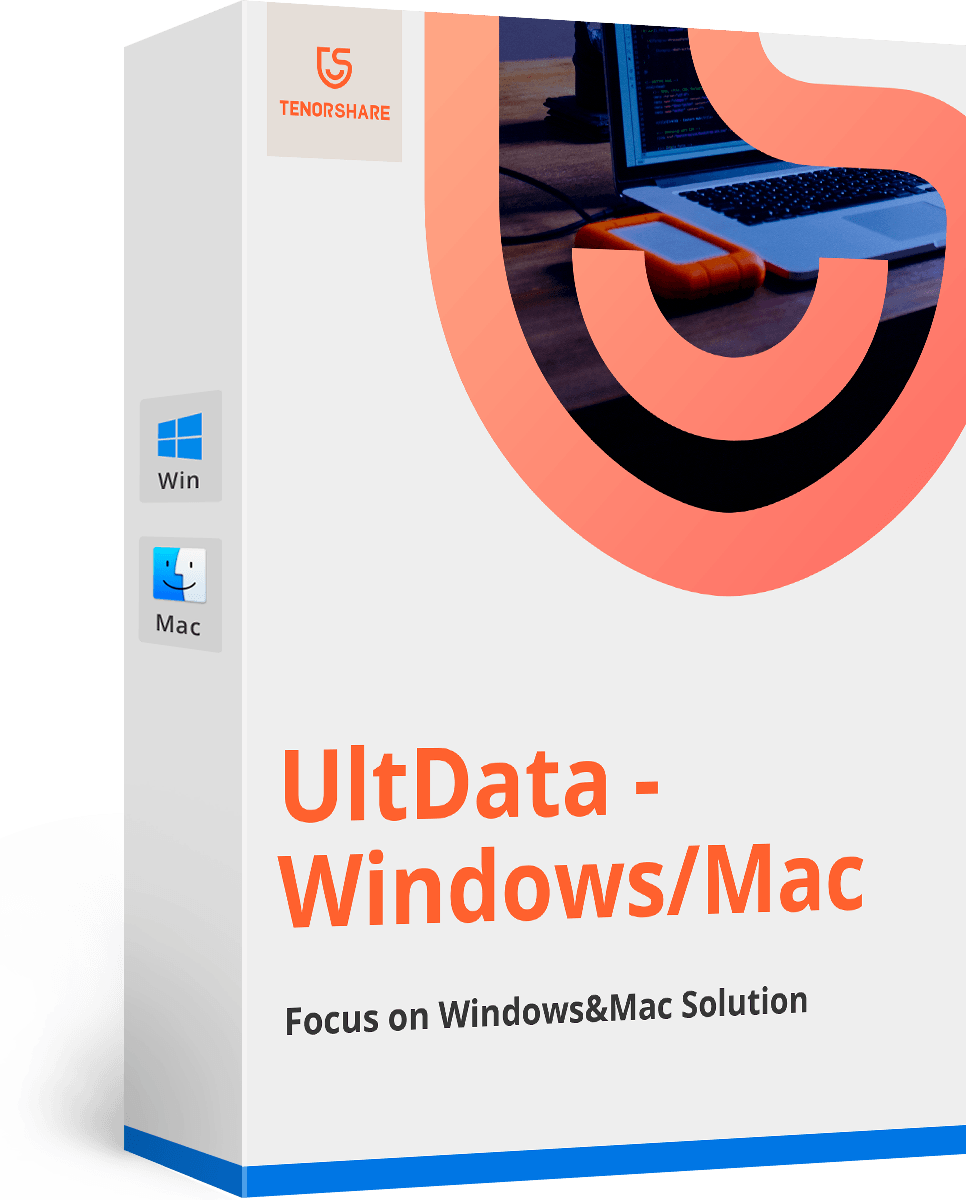Cum să trimiteți și să primiți mesaje de la Centrul de notificări din Mavericks | Tenorshare
Centrul de notificări este din nou la Mac de la lansarea Mountain Lion. Te-ar putea economisi mult timp dacă ai putea trimiteți mesaje direct de la centrul de notificări Mac. De la Centrul de notificări, puteți trimite cu ușurință mesaje iMessages, precum și mesaje Facebook și Twitter.
La Mavericks, Centrul de notificări adaugă linierăspundeți pentru îmbunătățiri, permițându-vă să trimiteți mesaje într-un mod mai rapid. Cu toate acestea, aceasta nu este o caracteristică implicită și va trebui să o activați singur.
Cum să activați mesageria Centrului de notificări
- 1. Accesați meniul Apple și alegeți „Preferințe de sistem”.
- 2. Apoi mergeți la panoul „Notificări”. În lista „În centrul de notificare”, derulați în jos pentru a găsi „Butoane de partajare”.
- 3. Bifează caseta „Afișați butoanele de partajare din Centrul de notificări”.

Cum să trimiteți mesaje direct de la Centrul de notificări de pe Mavericks
Cu răspunsul în linie sau „Notificări interactive” din Mavericks, puteți răspunde la un iMessage fără a părăsi aplicația pe care o utilizați în prezent și ar trebui să diminuați puțin distragerea.
- 1. Deschideți Centrul de notificări de pe Mac, fie prin glisarea cu două degete spre stânga, fie făcând clic pe pictograma Notificare din bara de meniu.
- 2. Faceți clic pe butonul „Mesaje” de sus pentru a începe un nou chat / mesaj.

- 3. Introduceți destinatarul și corpul mesajului și faceți clic pe „Trimiteți”.
Pentru a răspunde la un mesaj, trebuie doar să faceți clic pe butonul „Răspuns” de lângă mesajul primit. Dacă nu doriți să răspundeți, faceți clic pe „Anulare”.

Am acoperit și alte sfaturi și trucuri referitoare la Mac OS X, puteți verifica următoarele postări pentru mai multe detalii. Vă vom ține la curent cu cele mai recente știri și sfaturi despre Mac.
- Post 1: Coșul de gunoi pentru Mac nu a golit, ce să faci
- Post 2: Cum să recuperați fotografiile pe Mac după coșul de gunoi gol
- Post 3: Cum să găsești cel mai bun canal Wi-Fi în Mavericks